Připojení pomocí nástroje Azure Data Studio
Tento článek popisuje, jak se připojit k SQL Serveru pomocí sady Azure Data Studio 1.40 a vyšší.
Poznámka
I když je ID Microsoft Entra novým názvem služby Azure Active Directory (Azure AD), aby se zabránilo narušení existujících prostředí, azure AD stále zůstává v některých pevně zakódovaných prvcích, jako jsou pole uživatelského rozhraní, poskytovatelé připojení, kódy chyb a rutiny. V tomto článku jsou tyto dva názvy zaměnitelné.
Azure Data Studio 1.44 a novější ve výchozím nastavení používá zprostředkovatele ověřování SQL pro připojení Azure SQL a knihovnu MSAL (Microsoft Authentication Library). Tento zprostředkovatel se používá s Microsoft Entra ID – Univerzální s režimem ověřování vícefaktorového ověřování a umožňuje integraci koncového bodu prostředku na straně serveru při načítání přístupových tokenů.
Po upgradu uživatele na Azure Data Studio 1.44 a vyšší se při počátečním spuštění aplikace zobrazí následující zpráva:
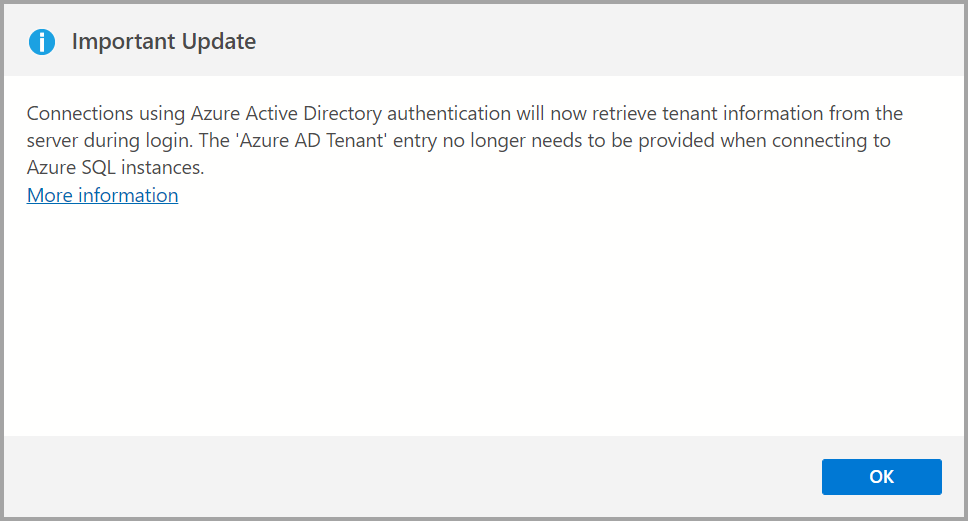
U zprostředkovatele ověřování SQL už není potřeba vybrat tenanta. Seznam tenanta Microsoft Entra byl odebrán z dialogového okna Připojení, protože je nyní zpracován základním ovladačem. Tato změna také umožňuje vylepšenou aktualizaci tokenů pro připojení ke službě Azure SQL Database.
Mssql: Možnost Povolit zprostředkovatele ověřování SQL je možné zakázat v nastavení předvoleb>souborů.>
Azure Data Studio 1.40 a novější obsahuje důležitou změnu vlastnosti Encrypt , která je ve výchozím nastavení povolená (nastavená na True) pro připojení zprostředkovatele MSSQL a SQL Server musí být nakonfigurovaný s certifikáty TLS podepsanými důvěryhodnou kořenovou certifikační autoritou. Kromě toho se vlastnosti certifikátu serveru Encrypt and Trust přesunuly z podokna Upřesnit do přední části podokna Podrobnosti připojení. Obě vlastnosti mají ikony informací, které poskytují další podrobnosti při najetí myší. Osvědčeným postupem je podporovat důvěryhodné šifrované připojení k serveru.
Pro uživatele připojující se ke službě Azure SQL Database nejsou potřeba žádné změny stávajících uložených připojení v nástroji Azure Data Studio; Azure SQL Database podporuje šifrovaná připojení a je nakonfigurovaná s důvěryhodnými certifikáty.
Pro uživatele připojující se k místnímu SQL Serveru nebo SQL Serveru na virtuálním počítači se ujistěte, že pokud je funkce Encrypt nakonfigurovaná s hodnotou True, ujistěte se, že máte certifikát od důvěryhodné certifikační autority (např. ne certifikátu podepsaného svým držitelem). Alternativně se můžete rozhodnout připojit bez šifrování (zašifrovat nastavenou na hodnotu False) nebo důvěřovat certifikátu serveru (zašifrovat nastavený na true a důvěryhodný certifikát serveru nastavený na hodnotu True).
Pro pracovní stanice s novou instalací:
- Výběrem možnosti Nové připojení na úvodní stránce otevřete podokno Připojení .
- V podokně Připojení vyberte Servery>nové připojení. Azure Data Studio zobrazuje podrobnosti o připojení.
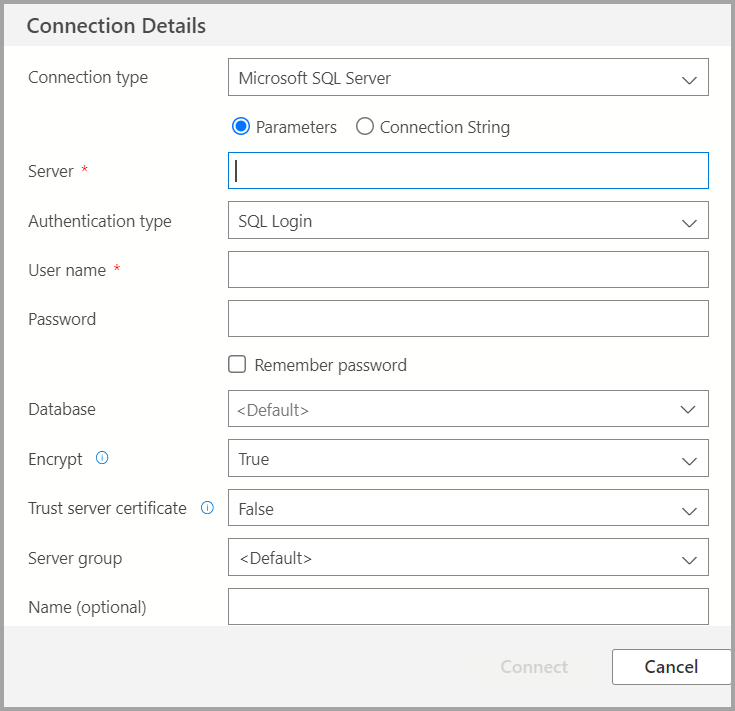
- Nastavte podrobnosti o připojení pro váš server.
- Název serveru: Sem zadejte název serveru. Například localhost.
- Typ ověřování: Přihlášení SQL
- Uživatelské jméno: Uživatelské jméno pro SQL Server
- Heslo: Heslo pro SQL Server
- Šifrování: Výchozí hodnota je True
- Certifikát serveru důvěryhodnosti: Výchozí hodnota je False
- Název databáze:<Výchozí>
- Skupina serverů:<Výchozí>
Po upgradu uživatele na Azure Data Studio 1.40 a vyšší se při prvním spuštění aplikace zobrazí následující zpráva:

Před připojením byste měli zkontrolovat možnosti vybrané pro certifikát serveru Encrypt and Trust pro existující připojení v Nástroji Azure Data Studio. V některých scénářích může být nutné nakonfigurovat podepsaný certifikát nebo změnit hodnotu jedné nebo obou vlastností.
Tyto změny jsou výsledkem aktualizací na úrovni ovladače v Microsoft.Data.SqlClient. V nedávných verzích Microsoft.Data.SqlClient se v možnostech připojení zvýšilo zabezpečení. Přečtěte si další informace v poznámkách k verzi pro Microsoft.Data.SqlClient.
Pokud jste se už dříve připojovali k SQL Serveru, který nemá šifrovaná připojení, povolili a chtěli byste povolit šifrování, zobrazí se výzva k důvěryhodnosti certifikátu serveru. Můžete se rozhodnout připojit se s povolenou vlastností Certifikát důvěryhodného serveru nebo zrušit a zkontrolovat konfiguraci klienta a ověřit, jestli je nainstalovaný platný certifikát serveru. Další informace najdete v dokumentaci k SQL Serveru.